スタバのモバイルオーダー登録方法・手順【画像で解説】

スターバックスのモバイルオーダーをするには、アプリをインストール後、My Starbucksの会員登録、または、ログインを済ませ、アプリに表示されるスターバックスカードで決済できるよう登録や連携が必要です。ここでは、アプリインストール後の登録・アカウント作成手順を画像付きで解説しています。
アプリの起動と登録・ログイン
まずはスマホに「スタバ」のアプリをインストールして下さい。モバイルオーダーも決済もスタバのアプリから行います。アプリからアカウントを作成し、ログインし、注文もアプリ内で行うことになります。
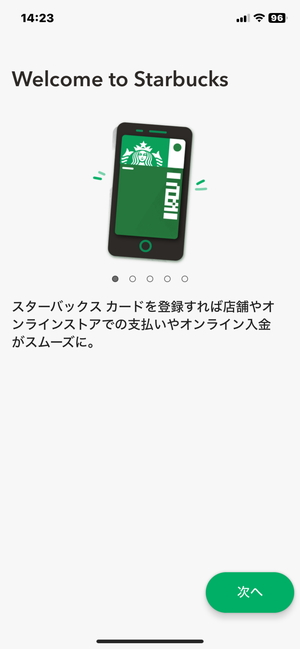
アプリを起動すると最初の解説や確認が出てきます。
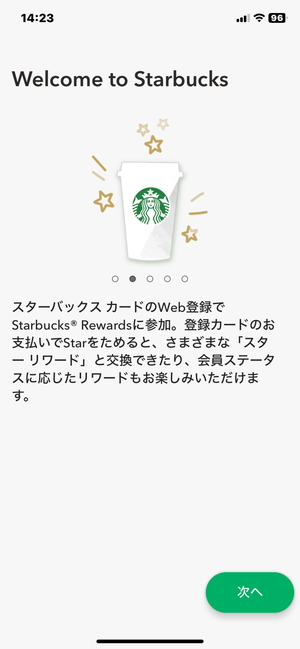
スターバックスのアカウントを作成して、スターバックスカードを通してモバイルオーダー、店頭決済をするとポイントが貯まります。Starbucks Rewardsのポイントが貯まるとオトクな特典を受けられます。
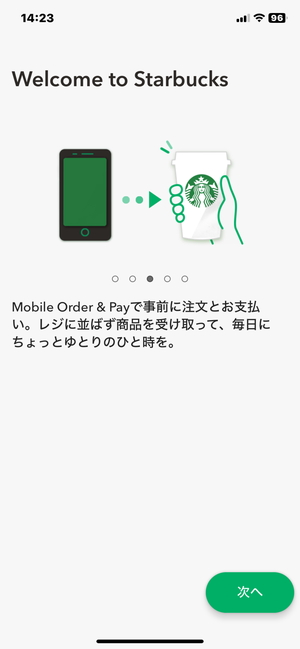
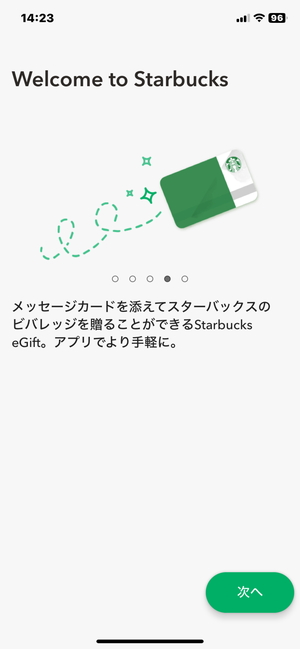
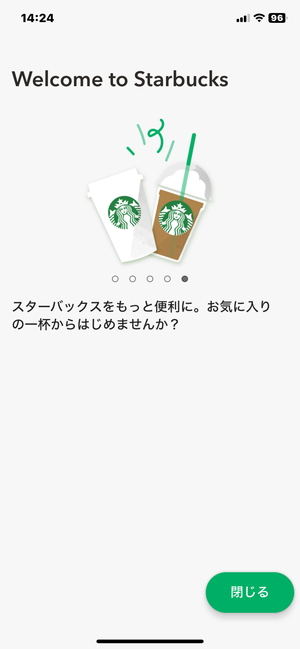
モバイルオーダーを使いこなすと、いつも行くお店でトッピングの呪文を唱えなくてもおいしい味付けのドリンクをスマホから簡単に注文できるようになります。しかも、行列待ちをしなくて済むので時間も節約でき、ポイントも貯まり、イライラもなくせて非常にお得です。
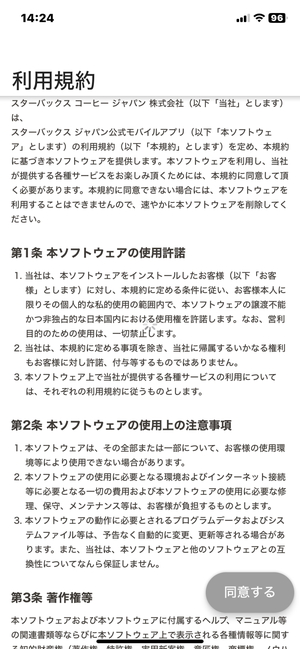
まずは、利用規約やプライバシーポリシーに同意して次に進んで下さい。
アプリのタブの種類と内容
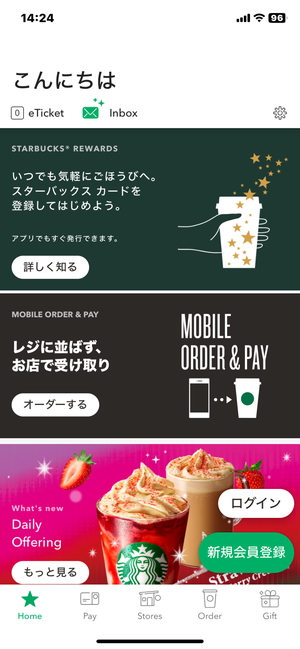
アプリのホーム画面は上のような内容です。
- ホーム画面
- Pay(スターバックスカードでスタバの決済ができる)
- Stores(近くのスタバを探せる)
- Order(モバイルオーダー用のタブ)
- Gift(ギフトを送れる)
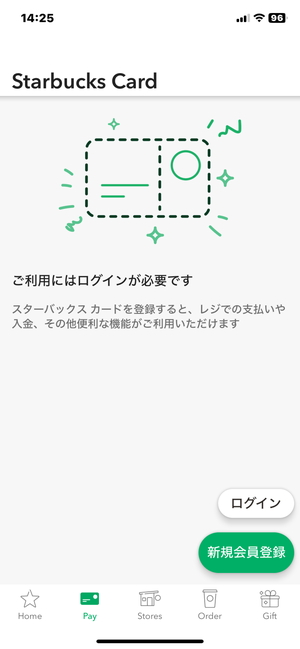
スターバックスカードを登録するか、新規会員登録するとこの画面にカードが表示されます。クレジットカードからチャージするとQRコード決済でスタバのドリンクなどを購入できるようになり、ポイントも貯まるようになります。
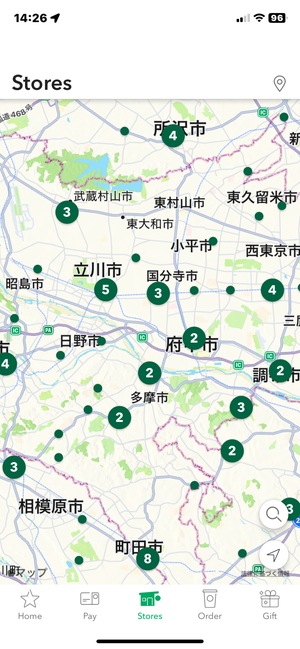
「Stores」のタブでは、スタバのある場所を確認できます。よく行くお店や訪問予定のお店をお気に入りに登録しておくと便利です。
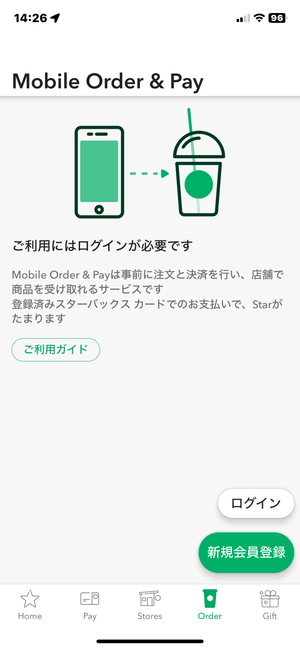
スターバックスカードを作り、アカウントにログインしているとモバイルオーダーできるようになります。
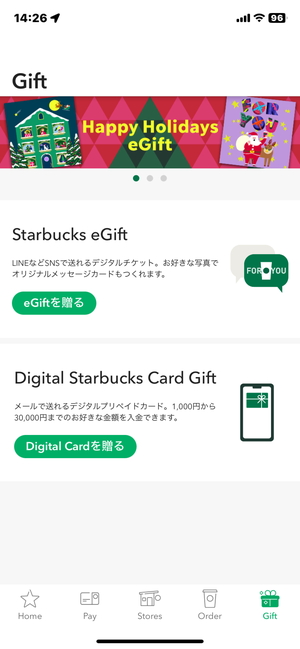
スターバックスのドリンクを飲めるギフトやギフトカードを発行できるタブもあります。スタバが好きな友達や知人がいればこちらを活用しましょう。
My Starbucks会員登録の手順
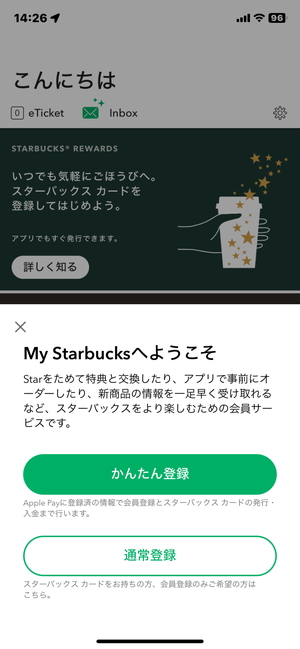
まずは「新規会員登録」から、My Starbucksに登録しましょう。Apple Pay経由での登録も可能ですが、今回は「通常登録」を行います。
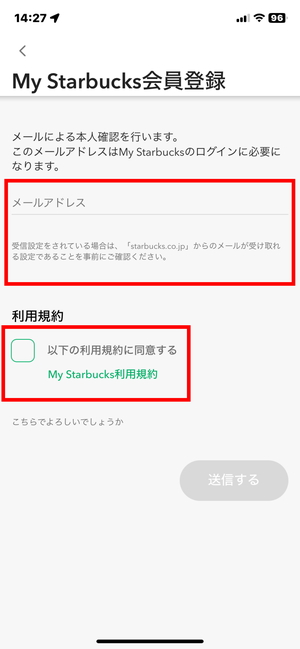
まずは、メールアドレスを入力し、利用規約に同意して「送信する」を選び、次に進みます。
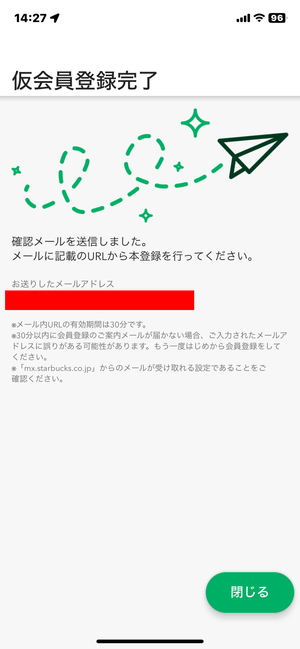
確認メールが送信されるので、メールアプリを開いて下さい。アプリは完全に閉じずに、タスクキルせずにそのままにしておいて下さい。
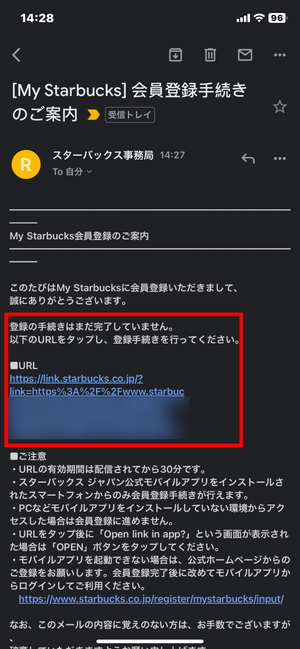
メールアプリを開いて、メール本文にあるURLをクリックし、認証を行います。
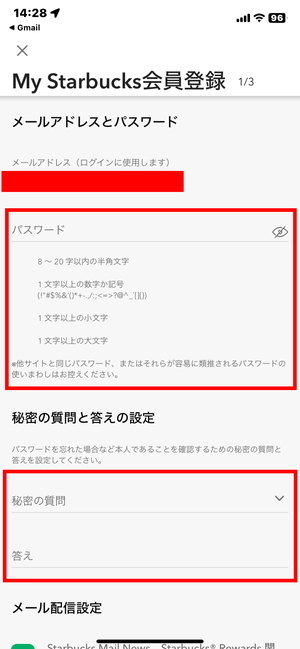
次に「パスワード」と「秘密の質問」を入力します。自身で作成したパスワードと選んだ秘密の質問と回答は、必ずメモしておいて下さい。メモアプリなどに残しておかないと後で思い出せなくなります。また、スマホにパスワードを覚えさせてしまってもよいでしょう。
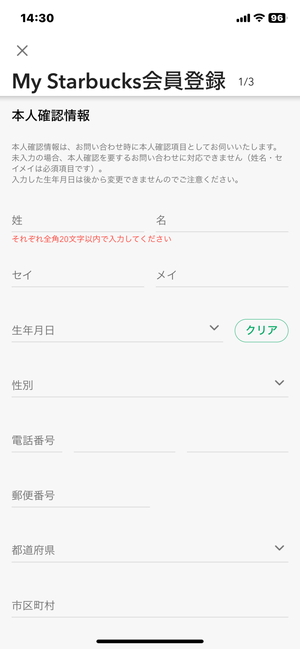
次に氏名、生年月日などを入力して次に進んで下さい。
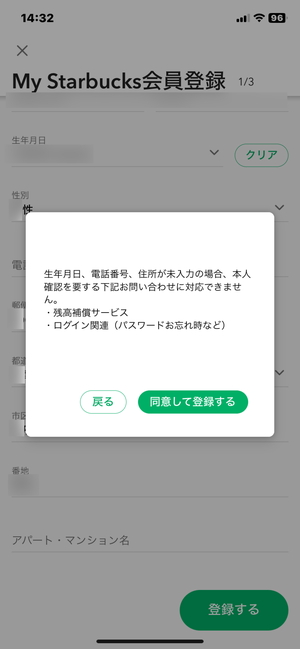
生年月日や電話番号、住所などの一部を入力しておかないと不便な場合があります。全項目を入力しなくてもよいですが、入力してあっても困ることはありません。個人情報については心配もありますが、「同意して登録する」を選んで次に進んで下さい。
スターバックスカードの登録
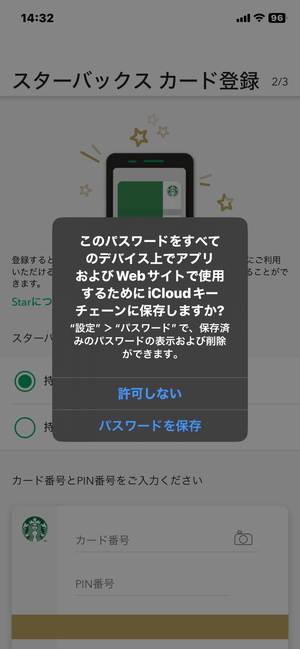
スターバックスカードを発行して、クレジットカードを連携して使用する場合、チャージする際に毎回My Starbucksにログインする必要があります。パスワードの確認がチャージごとに必要になるため、スマホにパスワードを覚えさせてしまったほうが入力がラクです。
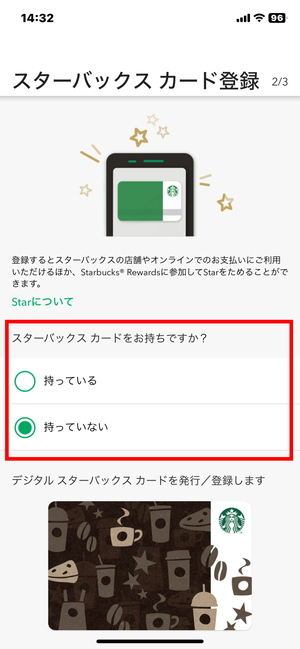
スターバックスカードを持っていない場合は「持っていない」を選んで次に進みます。
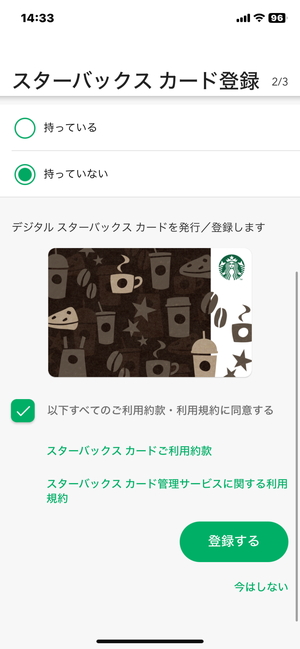
利用規約に同意して「登録する」を選んで次に進んで下さい。
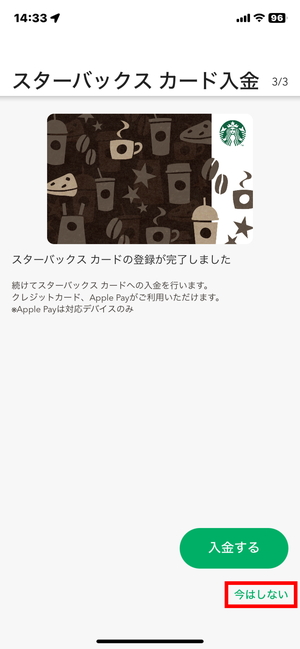
これで、スターバックスカードの作成が完了しました。スターバックスカードはクレジットカードではなく、プリペイドカードのようなもの、Suicaのようなもので、クレジットカードからスターバックスカードにチャージして、スタバでのお買い物にのみ使用できるものです。
スターバックスカードを作った時点で入金することもできますが、最初はチャージしなくても大丈夫です。スタバに行く前日か当日にチャージすれば問題ありません。
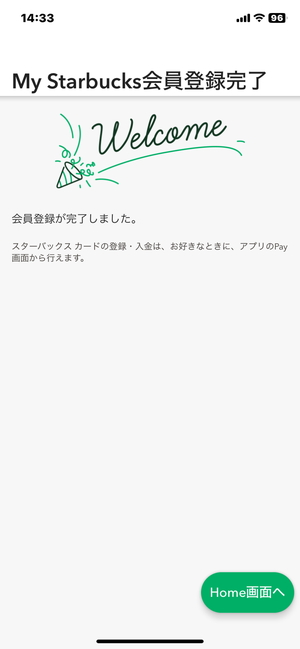
My Starbucksへの登録、スターバックスカードの登録が完了するとこのような画面になります。「Home画面へ」を選んで元の画面に戻りましょう。
登録完了後のHOME画面
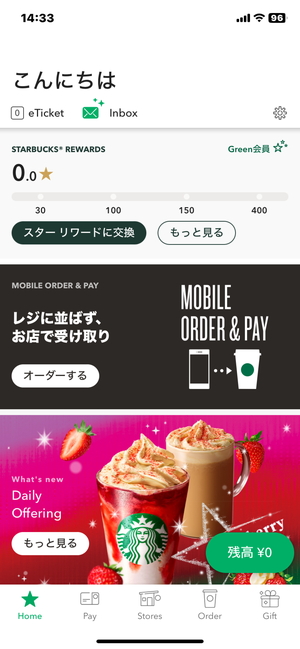
My Starbucksの登録ができると画面に「スターリワード」の表示が出ます。画面右下の残高は0円ですが、チャージすればチャージした分がここに表示されます。
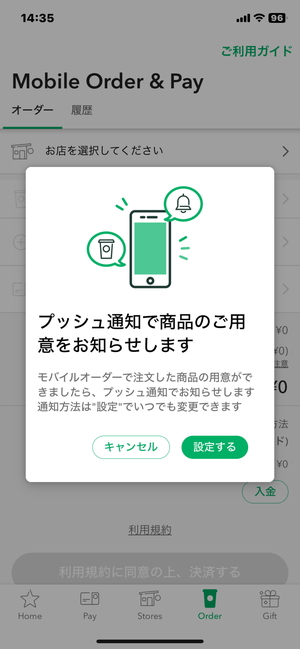
モバイルオーダーしたあと、注文したドリンクができたらプッシュ通知でお知らせが届くようにもできますが、私の場合はOFFにしています。プッシュ通知をONにするとモバイルオーダーを使用していない、何も関係ないときにもアプリから謎の通知が届くので、それが邪魔になります。
また、お店で待っていれば、モバイルオーダーの受け取り口に商品が届くのがわかりますので、通知を待つ必要がないです。
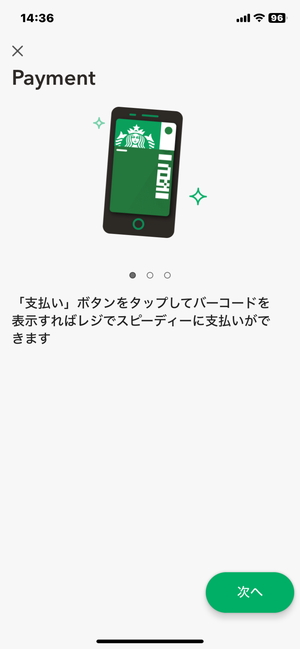
My Starbucksとスターバックスカードを登録していれば、スマホのスタバアプリだけで決済できます。この場合は、スタバのドリンクをスマホアプリで購入できて、ポイントも貯まります。バーコードを表示するだけでよいので、いわゆるキャッシュレス決済と使い方は同じです。
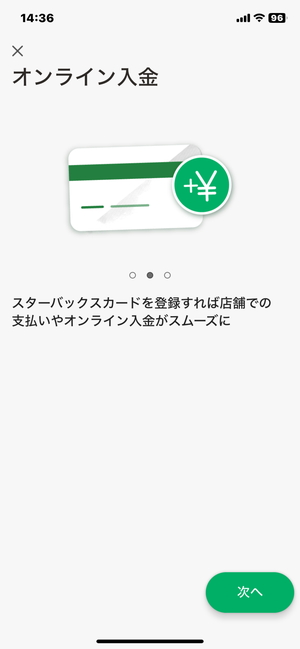
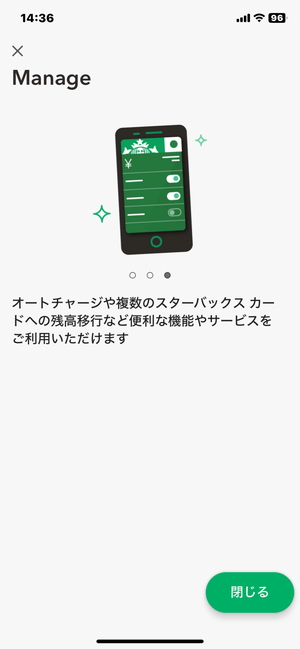
スターバックスカードにオートチャージできる機能がありますが、基本的にオートチャージはしなくても良いでしょう。毎日のようにスタバに行く方はオートチャージでも良いかもしれませんが、当方のいる山梨では1週間か2週間に1回スタバに行ければマシな方なので、オートチャージは必要ありません。
ニックネームの登録
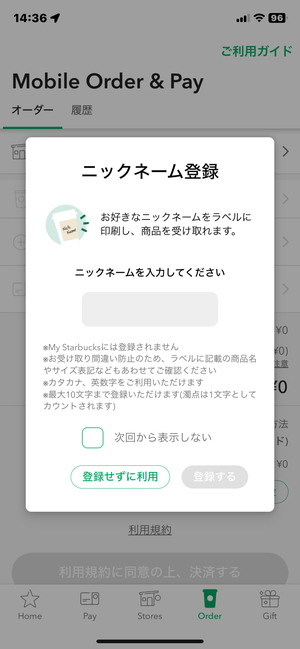
モバイルオーダーを注文する前にニックネームを設定しましょう。これを設定しておかないと困ることはないですが、分かりづらくなる可能性があります。
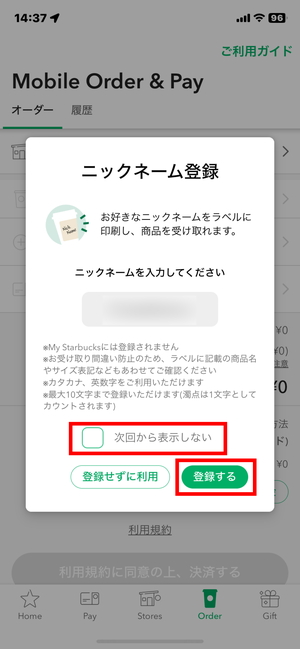
ニックネームを登録して、「次回から表示しない」にチェックを入れて「登録する」を選びましょう。これで、ドリンクが届いた時にニックネームが印字されるので間違われることがほぼないです。分かりやすいニックネームにしましょう。
















